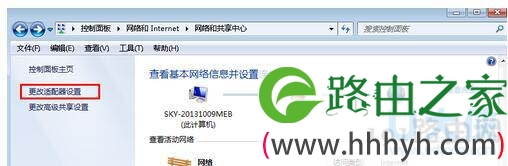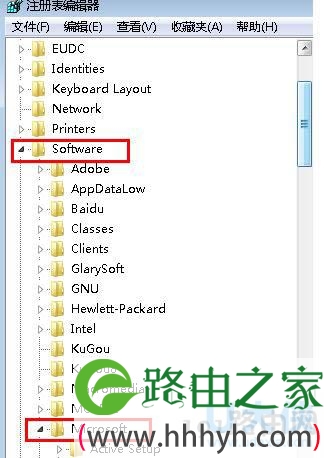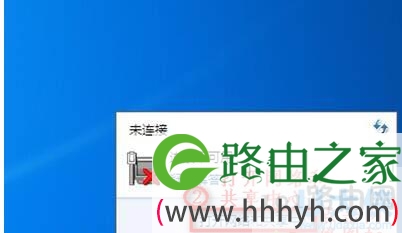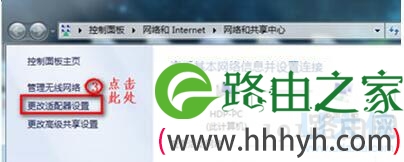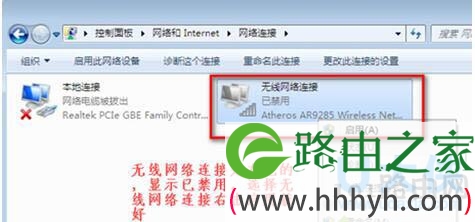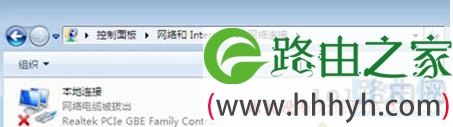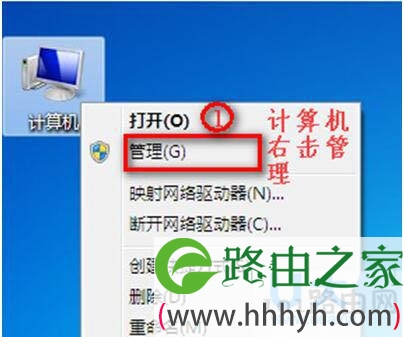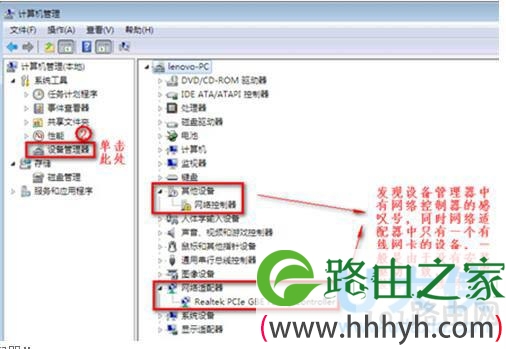亲,以下就是关于(win7无线网络连接不见了win7没有无线网络连接(图)),由“WiFi之家网”整理!
原标题:"win7无线网络连接不见了?win7没有无线网络连接"相关电脑问题教程分享。 - 来源:WiFi之家网。
如今,人们对于网络的需求是极其大的,仿佛已经到了一种没有网络就无法生活的节奏。而很多的win7系统用户表示,电脑使用过程中,不知不觉无线网络连接就不见了!这是怎么回事呢?win7无线网络连接不见了怎么解决呢?下面,我们就一起来看看win7无线网络连接不见了的解决方法。
方法一、
首先打开控制面板,然后选择网络和共享中心,接着选择左侧的“更改适配器设置”,然后查看无线网络连接是否被禁用,如果被禁用了就重新连接。
win7无线网络
方法二、
检查下无线开关被关掉了,笔记本键盘上有个无线信号发射标志的按钮,按fn+那个键打开无线网络《参考:win7没有无线网络连接的解决方法》。
方法三、
1)在键盘按下“win+r”打开运行对话框,然后输入regedit打开注册表编辑器。
2)依次展开“HEKY-CURRENT-USER\Software\Classes\Local settings\Software\Microsoft\Windows\CurrentVersion\TrayNotify”项。
win7无线网络
3)然后把窗口右侧中的“IconStreams和PastIconsStream”删除掉,点击确定按钮保存退出即可。注销系统重启。
方法四、
1、首先我们点击win7桌面右下角的无线网络图标,打开网络和共享中心。
win7无线网络
2、点击左侧的“更改适配器设置”。
win7无线网络
3、在“网络连接”窗口,如果看到网络连接里面的无线网络连接是灰色状态,那么则右键点击它,选择“启用”即可。
win7无线网络
[page]
4、如果我们在网络连接里面没有看到无线网络连接。
win7无线网络
5、那么此时我们就回到win7电脑桌面,右键“计算机”选择“管理”。
win7无线网络
6、然后点击“设备管理器”,点击“其他设备”,会发现网络控制器有一个黄色感叹号,点击“网络适配器”发现只有一个有线网卡设备,这种情况一般是由于没有安装驱动导致的。
win7无线网络
7、查看“网络适配器”。
win7无线网络
8、重启电脑,连续按F2键进BIOS,Configuration页面Wireless LAN Support保证是Enabled状态,如果是Disabled状态则用上下方向键选择改成Enabled后按f10,选择Yes,然后敲击回车,保存设置重启电脑即可。
win7无线网络
以上就是小编对于win7无线网络连接不见了见解,更多精彩内容可关注WiFi之家网官网了解。
以上就是关于-常见问题-(win7无线网络连接不见了win7没有无线网络连接(图))的教程!
原创文章,作者:常见问题,如若转载,请注明出处:https://www.224m.com/113468.html